怎么在CAD图库中添加新图块? 点击:208 | 回复:0
在使用国产CAD软件绘制电气图纸的过程中,经常会用到CAD图库,那么在浩辰电气CAD软件中怎么在CAD图库中添加新的图块呢?接下来的CAD教程就让小编来给大家介绍一下国产CAD软件——浩辰电气CAD软件的强电平面设计中新图块入库的相关操作技巧吧!感兴趣的小伙伴可以了解一下哦!
强电平面:CAD图库中添加新图块的操作步骤
新图块入库(建议新图快统一设置在0 层,再进行入库),可以逐个添加入库,可以批量入库,也可以逐条入库。
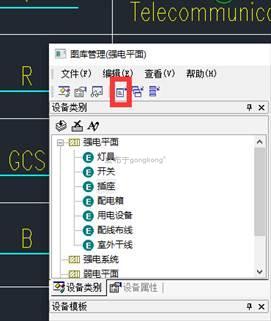
1、单个图块入库
单个图块入库功能可以先在平面图上绘制符号(可以是一个图块),在CAD图库左侧列表中选择要入库的图库符号类别,此时点击,再从图中选择要入库的图元即可入库。如果在系统设置中勾选了“入库自定义尺寸”。
在图中选择一个可参考尺寸的设备,新图块会按照参考设备尺寸入库。
新图块加在图库的最后。
2、批量入库
批量入库功能可以将已经做好的所有图块一次性入库。点击,弹出如下图所示对话框:

切换到图块所在的位置,用窗口批量选择图块,然后选“打开”即可将此次选择的图块批量入库。
批量入库的图块在图库中的位置,由执行批量入库选择的CAD图库类别决定,例如,执行批量入库前,图库类别选择或默认的是“开关”,则执行批量入库操作后,新加入的图块将自动加到“开关”类别中的最后。
新加入的图块名称根据所加入的类别有所不同,加入到灯具中的图块统一命名为“新灯具xxx”,xxx
为自动生成的名称。可以通过右键图块,在菜单中选择[重命名中文名称]功能修改图块的名称。
注意:在入库操作中应首先选择要入库的设备类别;图库类别可以任意添加,如下,右键单击某类类别,选择[新建类别]即可。添加新的类别以后,应建立该类设备的技术参数,便于以后赋值统计。
3、逐条入库
逐条入库功能可以将一张图中的多个图块同时入库。
先在平面图上绘制符号(可以是多个图块),在CAD图库左侧列表中选择要入库的图库符号类别,此时点击,再从图中选择要入库的图元即可入库。如果在系统设置中勾选了“入库自定义尺寸”。
在图中选择一个可参考尺寸的设备,新图块会按照参考设备尺寸入库。
新图块加在图库的最后。
图块入库后,还可以再选择其中的某些图块,关联到模板中。
以上CAD教程就是小编给大家整理的国产CAD软件——浩辰电气CAD软件的强电平面中新图块入库的相关操作技巧,大家在以后的CAD制图时如果需要在强电平面设计中CAD图库中添加新图块可以参考本篇CAD教程来操作,更多CAD图库相关技巧可以访问浩辰CAD软件官网教程专区查看。
楼主最近还看过
- ABBACS800带编码器运行时总是...
 [1897]
[1897] - 能帮忙给个使用galil的DMCAr...
 [340]
[340] - 农村饮水安全农村生活水源江...
 [232]
[232] - 有从事项目管理的吗?
 [290]
[290] - about pl3120的download
 [952]
[952] - 日本西部慢走丝线切割机
 [315]
[315] - 美国安码与微软——BPM技术与应...
 [292]
[292] - 电气工程师再考个啥证?注册电...
 [5113]
[5113] - 智慧电厂详解
 [370]
[370] - 无线自动供水控制器
 [227]
[227]

官方公众号

智造工程师
-

 客服
客服

-

 小程序
小程序

-

 公众号
公众号

















 工控网智造工程师好文精选
工控网智造工程师好文精选
